Hoe de downloadsnelheid op Mac te verhogen (5 oplossingen)
We hebben een lange weg afgelegd sinds de dagen van inbelinternet en niemand heeft meer het geduld voor een langzame verbinding. Je hebt tenslotte plaatsen om naartoe te gaan en dingen te doen – internet zou je daarbij moeten helpen, niet van elke taak een vervelende nachtmerrie maken.
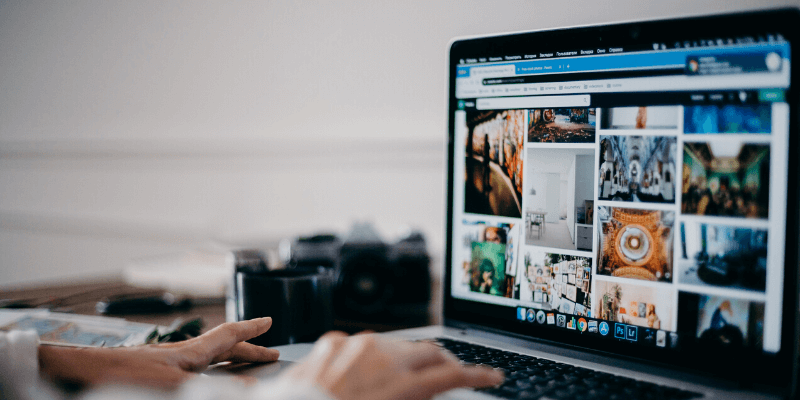
Als je last hebt van traag internet op je Mac, zijn er verschillende manieren om dingen weer normaal (of beter dan voorheen) te krijgen, en we gaan je laten zien hoe je dit kunt doen.
Inhoudsopgave
Uw internetsnelheid testen
Het eerste dat u moet doen, is uitzoeken of uw internet echt traag is of dat er iets anders aan de hand is. De eenvoudigste manier om dit te doen, is door te googlen op ‘speedtest’, en vervolgens op de blauwe ‘RUN SPEED TEST’-knop te klikken.
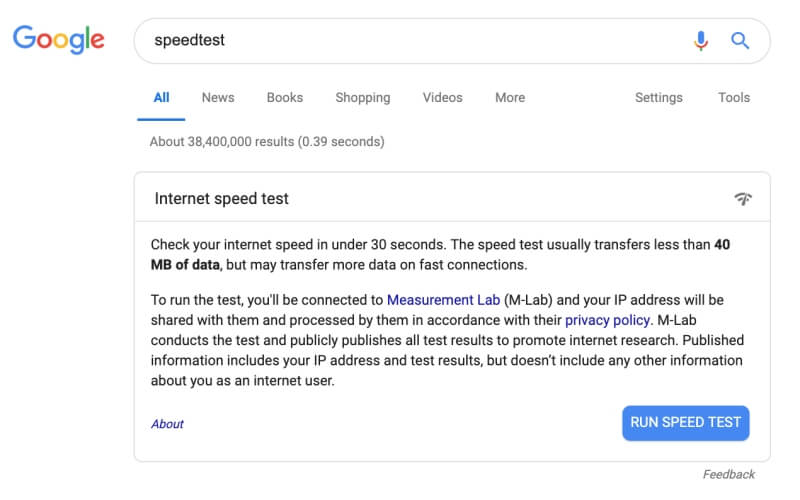
Zodra u dit doet, ziet u een klein venster verschijnen. Het zal uw download- en uploadsnelheden testen. Als u niet zeker bent van uw resultaten, kunt u de test opnieuw uitvoeren. Uw resultaten kunnen elke keer anders uitkomen – dit is vrij normaal.
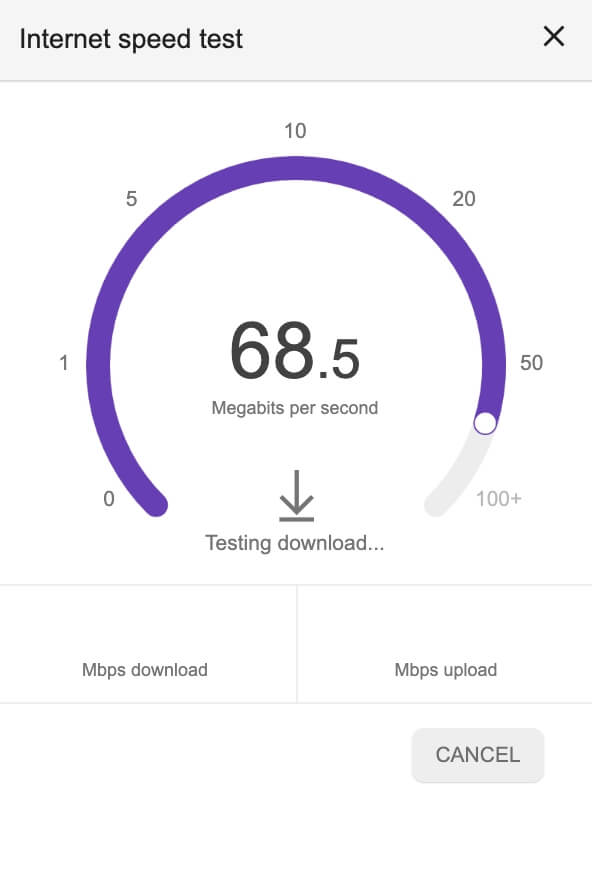
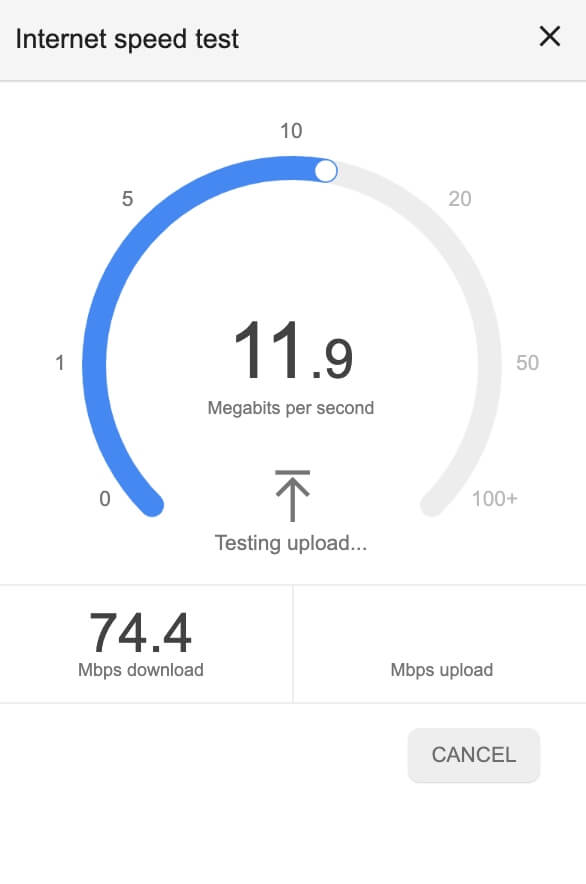
In mijn geval is mijn internet extreem snel! Dit betekent dat eventuele problemen met trage webpagina’s te wijten zijn aan mijn computer, niet aan mijn verbinding.
Dit is echter niet altijd het geval. Mogelijk krijgt u een ander bericht, zoals ‘uw internetsnelheid is normaal’ of ‘uw internetsnelheid is erg traag’. Als dat het geval is, kunt u enkele van onze methoden proberen om het probleem op te lossen.
Internetsnelheid: downloaden versus uploaden
Zoals je misschien hebt gemerkt in de speedtest, heeft je internet zowel een upload- als een downloadsnelheid. Dit wordt gemeten in Mbps of megabits per seconde en telt hoeveel gegevens uw verbinding van internet naar uw computer kan overbrengen.
De gegevens die via uw verbinding worden verzonden, kunnen twee verschillende richtingen uitgaan. Als het van internet naar u komt, bijvoorbeeld door de code van een website te laden of een film te streamen, wordt het als een download beschouwd. Uw download snelheid is hoe snel uw internet deze dingen kan pakken en naar uw computer kan sturen.
Aan de andere kant moet u mogelijk gegevens van uw computer naar internet verzenden. Dit kunnen dingen zijn zoals het verzenden van een e-mail, het verplaatsen van je personage in een online multiplayer-game of videobellen met je gezin. Uw upload snelheid is hoe snel uw internetverbinding informatie van uw computer terug naar het web kan sturen.
Er is ook iets genaamd bandbreedte, wat een beetje lijkt op het mondstuk op een slang. Als je veel bandbreedte hebt, is de nozzle erg open en kunnen veel data heel snel stromen. Een lage hoeveelheid bandbreedte is echter als een goed gesloten mondstuk: uw gegevens kunnen nog steeds snel stromen, maar minder tegelijk, wat uiteindelijk leidt tot lagere internetsnelheden.
Afhankelijk van de reden waarom u uw internet moet vergroten, wilt u zich misschien concentreren op downloaden, uploaden of bandbreedte.
Hoe u uw internetsnelheid kunt verhogen
Hier zijn verschillende manieren om uw internetsnelheid op peil te krijgen.
1. Basisoplossingen
Elk wifi-netwerk kan profiteren van een paar eenvoudige trucs die kunnen helpen bij het oplossen van incidentele snelheidsverlies.
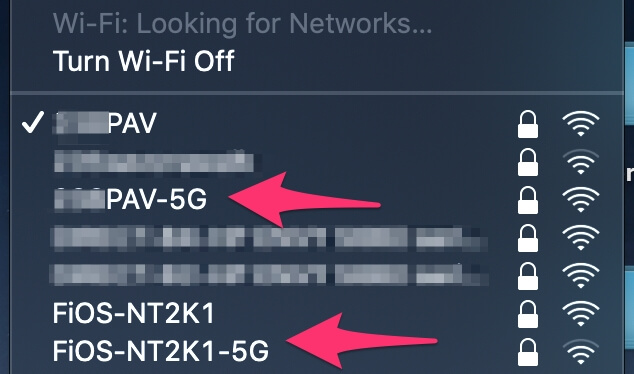
- Ga dichter bij de bron staan. Soms is slechte wifi slechts een neveneffect van een slechte locatie waar het signaal wordt verzwakt door muren.
- Schakel over naar 5 Ghz als u 2.4 Ghz gebruikt. Veel wifi-netwerken worden geleverd met twee banden. Als u de lagere band hebt gebruikt, ziet u mogelijk een verbetering door over te schakelen naar de hogere band.
- Controleer hoeveel apparaten er in uw netwerk zijn. Niet alle wifi-netwerken zijn snel genoeg of hebben voldoende bandbreedte om iedereen in uw huishouden te ondersteunen bij het gebruik van grote hoeveelheden gegevens tegelijk. Als een gezinslid 4K-video streamt terwijl een ander online videogames speelt en u probeert te vergaderen met collega’s, overweeg dan om iemand te vragen zich af te melden.
2. Analyseer uw netwerk
Een manier om uw internetsnelheid te verhogen, is door eerst uit te zoeken wat het probleem is. Software zoals Netspot kan u hierbij helpen. Als je het programma opent, zie je de sterkte van alle wifi-netwerken bij jou in de buurt en met welke je bent verbonden.
Zoals je hier kunt zien, ben ik verbonden met een sterk netwerk. Maar als die van u zwak is, kunt u proberen verbinding te maken met een beter netwerk of dichter bij de bron te gaan.
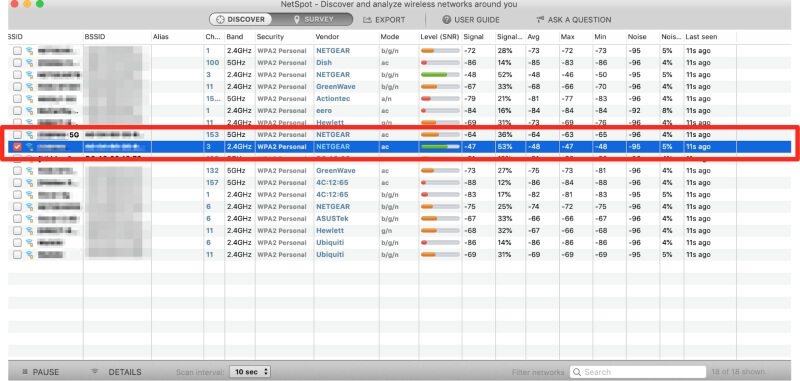
Netspot helpt je ook te analyseren waar de zwakke plekken van je netwerk zich bevinden, zodat je apparaten in die delen van je huis kunt vermijden (of daar extenders kunt plaatsen). Eerst teken je een plattegrond van je huis (ik heb hier een heel eenvoudig voorbeeld getekend).
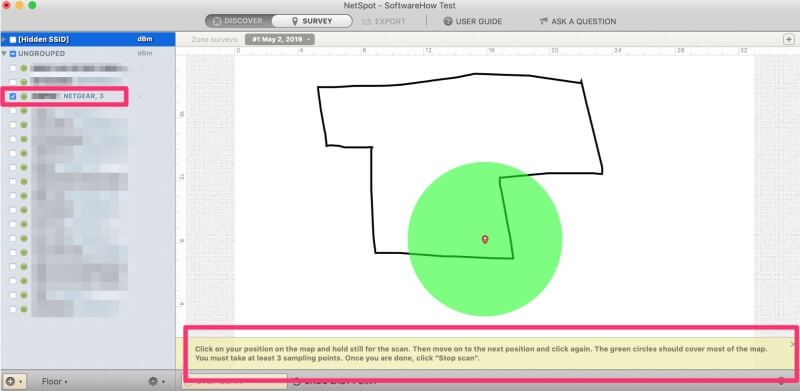
Vervolgens draagt u uw computer naar een locatie en klikt u op scannen. Doe dit minimaal drie keer vanaf drie verschillende punten en Netspot maakt een kaart van waar je internet het sterkst en het zwakst is.
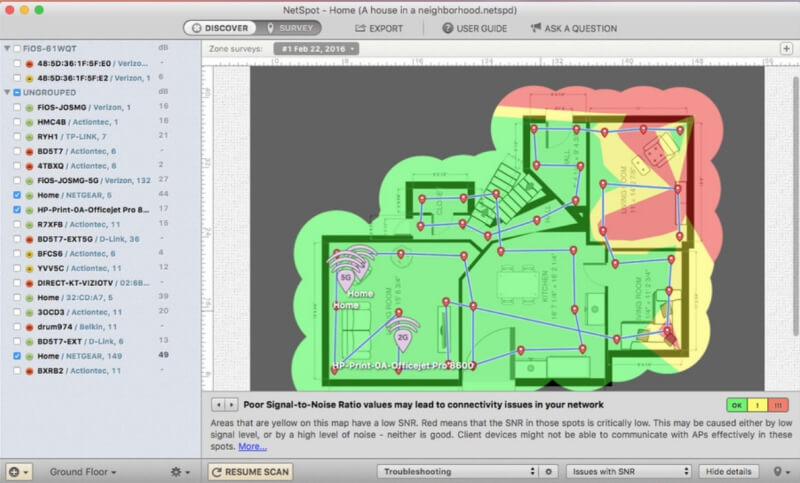
Je kunt Netspot downloaden van hun website voor Mac en Windows, of je kunt gebruik het gratis met een Setapp-abonnement op Mac.
Een andere software die zou kunnen helpen heet Wi-Fi-verkenner. Deze software is gericht op het identificeren van potentiële conflicten met andere netwerken en geeft u alle statistieken over uw netwerk, zodat u beter kunt begrijpen wat er aan de hand is.

U kunt hier bijvoorbeeld mijn wifi-netwerk in geel gemarkeerd zien. Het behandelt een aantal kanalen die mijn buren ook gebruiken, dus als ik problemen had met het signaal, zou ik misschien willen overwegen om andere kanalen te gebruiken.
Je kunt je wifi-kanaal wijzigen door te volgen deze instructies van TechAdvisor.
3. Browse slimmer
Soms is traag internet geheel je eigen schuld. De eerste stap is om extra tabbladen te sluiten, vooral als je iemand bent die zoveel tabbladen bijhoudt dat het nauwelijks kleine vierkantjes aan de bovenkant van je scherm zijn. Als dat niet helpt, overweeg dan om van webbrowser te veranderen. Enkele geweldige alternatieven voor Safari zijn: Google Chrome, Mozilla Firefox en opereren.
4. Hardware-oplossingen
Soms heb je wat hardware nodig om je trage internetprobleem op te lossen.
Ethernet
Het makkelijkste is om gewoon ethernet te gebruiken in plaats van draadloos internet. Voor het gebruik van ethernet is een ethernetkabel vereist en uw computer heeft een ethernetpoort. Je moet ook dicht genoeg bij je router/modem zijn om het snoer in te pluggen. Ethernet-gebruikers ervaren meestal sneller internet en minder drops/traagheid omdat snoeren uiterst betrouwbaar zijn, ondanks hoe vervelend ze ook kunnen zijn.
Start uw internetrouter opnieuw op
Soms is een simpele reboot alles wat nodig is. Uw router moet een aan / uit-knop hebben, druk deze gewoon in en wacht tot alle lampjes uitgaan. Wacht vervolgens 15-60 seconden voordat u het weer inschakelt. Het klinkt te simpel om waar te zijn, maar deze oplossing werkt vaak het beste!
Upgrade uw hardware
Als je al jaren dezelfde router gebruikt, is het misschien tijd om te upgraden naar een krachtigere versie. WiFi-standaarden worden altijd beter, dus uw glimmende nieuwe computer wordt mogelijk kleiner om te compenseren voor de oudere normen van uw router.
Lees ook: Beste draadloze router voor thuis
Als u een draadloze versterker, dit kan de oorzaak zijn van uw snelheidsproblemen. Deze apparaten kunnen handig zijn, maar als ze niet met een ethernetkabel op je router zijn aangesloten, bereik je alleen een grotere dekkingsafstand tegen hoge snelheidskosten. Overweeg deze apparaten te vervangen door bekabelde modellen of ze helemaal te verwijderen.
5. Netwerk oplossingen
Als uw probleem al lang aanhoudt en niet reageert op een van de andere oplossingen, kunt u proberen contact op te nemen met uw internetprovider (ISP), zoals AT&T, Comcast, enz.
Gebruik de snelheidstest om te bepalen of u de snelheden krijgt waarvoor u betaalt, een goed begin is. Als u niet krijgt wat u is beloofd, dan is dat de schuld van uw ISP. Als dat zo is, moet u waarschijnlijk uw internetservice upgraden om een verbetering te zien.
Conclusie
Wifi heeft ons zowel bevrijd van snoeren als ons aan het internet geketend in naam van productiviteit. Als je last hebt gehad van een traag netwerk met je Mac-computer, zijn er veel verschillende oplossingen die je kunt proberen, zowel op het gebied van software als hardware.
We hopen dat iets hier voor u heeft gewerkt, en als dat zo is, horen we dat graag!
Lees ook
- Hoe SD-geheugenkaartfouten op te lossen: de ultieme gids
- Hoe alle foto’s van Facebook te downloaden
- Hoe u een opname kunt maken op uw iPhone of iPad
- Hoe de opslag van ‘Systeemgegevens’ op Mac te wissen
- Hoe dubbele foto’s op iPhone te verwijderen met Gemini Photos
- Prullenbak legen of verwijderde items ophalen op iPad
Laatste artikels